win7系统如何设置时间同步 win7系统时间同步设置方法
更新时间:2023-11-29 15:16:20作者:jiang
win7系统如何设置时间同步,在Win7系统中,时间同步是非常重要的一项设置,准确的系统时间不仅可以帮助我们更好地规划时间,还能确保系统的正常运行。由于各种原因,系统时间可能会出现偏差,因此我们需要通过设置来进行时间同步。本文将介绍Win7系统中如何设置时间同步,以及相应的设置方法。通过正确地设置时间同步,我们可以保证系统时间的准确性,从而提高系统的稳定性和可靠性。
具体方法:
1、首先,通过快捷键“Win+R”打开“运行”,输入:services.msc,然后确定,打开“服务”,如图。
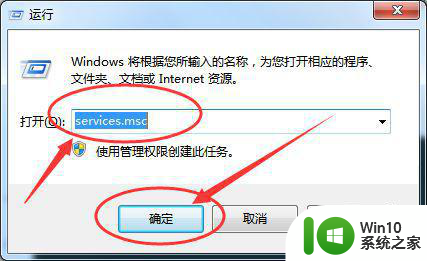
2、在“服务”里面找到:Windows Time 选项,然后双击打开,如图。
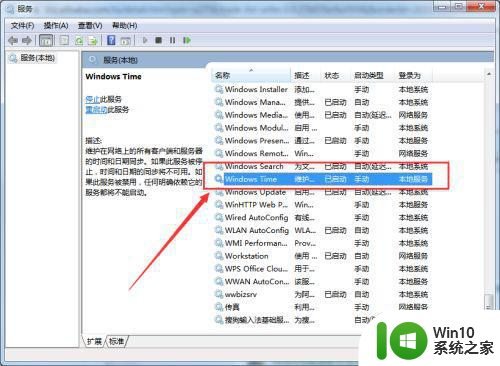
3、在Windows Time属性界面,启动类型选择“自动”,然后按“确定”即可,如图所示。
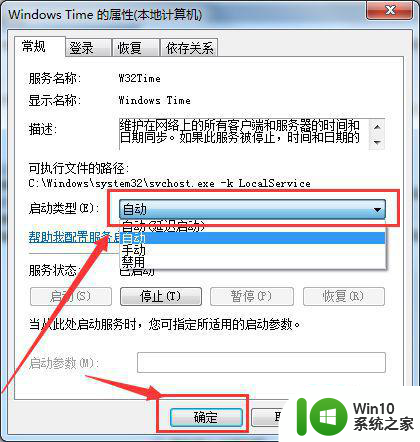
以上就是win7系统如何设置时间同步的全部内容,有需要的用户可以根据这些步骤进行操作,希望对大家有所帮助。
win7系统如何设置时间同步 win7系统时间同步设置方法相关教程
- win7系统如何设置时间同步 win7时间同步失败怎么办
- win7系统时间无法同步的解决方法 win7同步时间出错怎么办
- win7系统电脑时间不同步了如何解决 win7系统时间无法同步时间怎么办
- win7旗舰版系统关闭系统时间同步功能的步骤 Win7旗舰版关闭系统时间自动同步的方法
- 教你关闭win7时间同步的方法 win7时间同步关闭步骤
- win7系统锁屏时间设置方法 win7自动锁屏时间如何设置
- 如何在win7系统中设置日期和时间显示农历 win7系统日期时间设置农历显示步骤
- win7系统怎么设置屏幕时间 如何调整win7锁屏时间设置
- win7电脑如何延长休眠时间 win7系统休眠时间设置方法详解
- win7系统如何设置垂直同步 win7电脑垂直同步功能怎么开启
- win7系统缩短启动时间的方法 win7系统优化启动时间步骤
- win7系统设置计算机睡眠时间的方法 如何设置win7系统计算机睡眠时间
- window7电脑开机stop:c000021a{fata systemerror}蓝屏修复方法 Windows7电脑开机蓝屏stop c000021a错误修复方法
- win7访问共享文件夹记不住凭据如何解决 Windows 7 记住网络共享文件夹凭据设置方法
- win7重启提示Press Ctrl+Alt+Del to restart怎么办 Win7重启提示按下Ctrl Alt Del无法进入系统怎么办
- 笔记本win7无线适配器或访问点有问题解决方法 笔记本win7无线适配器无法连接网络解决方法
win7系统教程推荐
- 1 win7访问共享文件夹记不住凭据如何解决 Windows 7 记住网络共享文件夹凭据设置方法
- 2 笔记本win7无线适配器或访问点有问题解决方法 笔记本win7无线适配器无法连接网络解决方法
- 3 win7系统怎么取消开机密码?win7开机密码怎么取消 win7系统如何取消开机密码
- 4 win7 32位系统快速清理开始菜单中的程序使用记录的方法 如何清理win7 32位系统开始菜单中的程序使用记录
- 5 win7自动修复无法修复你的电脑的具体处理方法 win7自动修复无法修复的原因和解决方法
- 6 电脑显示屏不亮但是主机已开机win7如何修复 电脑显示屏黑屏但主机已开机怎么办win7
- 7 win7系统新建卷提示无法在此分配空间中创建新建卷如何修复 win7系统新建卷无法分配空间如何解决
- 8 一个意外的错误使你无法复制该文件win7的解决方案 win7文件复制失败怎么办
- 9 win7系统连接蓝牙耳机没声音怎么修复 win7系统连接蓝牙耳机无声音问题解决方法
- 10 win7系统键盘wasd和方向键调换了怎么办 win7系统键盘wasd和方向键调换后无法恢复
win7系统推荐
- 1 风林火山ghost win7 64位标准精简版v2023.12
- 2 电脑公司ghost win7 64位纯净免激活版v2023.12
- 3 电脑公司ghost win7 sp1 32位中文旗舰版下载v2023.12
- 4 电脑公司ghost windows7 sp1 64位官方专业版下载v2023.12
- 5 电脑公司win7免激活旗舰版64位v2023.12
- 6 系统之家ghost win7 32位稳定精简版v2023.12
- 7 技术员联盟ghost win7 sp1 64位纯净专业版v2023.12
- 8 绿茶ghost win7 64位快速完整版v2023.12
- 9 番茄花园ghost win7 sp1 32位旗舰装机版v2023.12
- 10 萝卜家园ghost win7 64位精简最终版v2023.12